データブローカーグループの管理
 変更を提案
変更を提案


データブローカーグループは、ソースの場所からターゲットの場所にデータを同期します。作成する同期関係ごとに、少なくとも 1 つのデータブローカーがグループに必要です。グループに新しいデータブローカーを追加し、グループに関する情報を表示するなどして、データブローカーグループを管理します。
データブローカーグループの仕組み
データブローカーグループには、 1 つ以上のデータブローカーを含めることができます。データブローカーをグループ化すると、同期関係のパフォーマンスを向上させることができます。
グループは複数の関係を管理できます
データブローカーグループは、一度に 1 つ以上の同期関係を管理できます。
たとえば、次の 3 つの関係があるとします。
-
関係 1 はデータブローカーグループ A によって管理されます
-
関係 2 はデータブローカーグループ B によって管理されます
-
関係 3 は、データブローカーグループ A によって管理されます
新しいデータブローカーをデータブローカーグループ A に追加するため、関係 1 のパフォーマンスを高速化したいと考えていますグループ A でも同期関係 3 が管理されるため、関係の同期パフォーマンスも自動的に高速化されます。
グループ内のデータブローカーの数
多くの場合、 1 つのデータブローカーで同期関係のパフォーマンス要件を満たすことができます。同期されていない場合は、データブローカーをグループに追加することで、同期パフォーマンスを高速化できます。ただし、まず、同期のパフォーマンスに影響を与える可能性のある他の要因を確認する必要があります。"複数のデータブローカーがいつ行われるかを確認する方法については、こちらをご覧ください は必須です"です。
セキュリティに関する推奨事項
データブローカーマシンのセキュリティを確保するために、次のことを推奨します。
-
SSH で X11 転送を許可しないでください
-
SSH では、 TCP 接続の転送を許可しないでください
-
SSH ではトンネルを許可しないでください
-
SSH では、クライアント環境変数を受け入れないでください
これらのセキュリティ推奨事項は、データブローカーマシンへの不正な接続を防止するのに役立ちます。
新しいデータブローカーをグループに追加
新しいデータブローカーを作成するには、いくつかの方法があります。
-
新しい同期関係を作成する場合
-
[データブローカーの管理]ページで*[新しいデータブローカーの追加]*を選択すると、新しいグループにデータブローカーが作成されます。
-
新しいを作成して、 [ データブローカーの管理( Manage Data Brokers ) ] ページからアクセスします 既存のグループのデータブローカー
-
暗号化された同期関係を管理するグループにデータブローカーを追加することはできません。
-
既存のグループにデータブローカーを作成する場合、データブローカーはオンプレミスのデータブローカーであるか、同じタイプのデータブローカーである必要があります。
たとえば、グループに AWS データブローカーが含まれている場合、そのグループに AWS データブローカーまたはオンプレミスのデータブローカーを作成できます。Azure データブローカーと Google Cloud データブローカーは、同じタイプのデータブローカーではないため、作成できません。
-
[同期]>[データブローカーの管理]*を選択します。
-
[新しいデータブローカーの追加]*を選択します。
-
プロンプトに従ってデータブローカーを作成します。
ヘルプについては、次のページを参照してください。
-
[同期]>[データブローカーの管理]*を選択します。
-
操作メニューを選択し、*[データブローカーの追加]*を選択します。
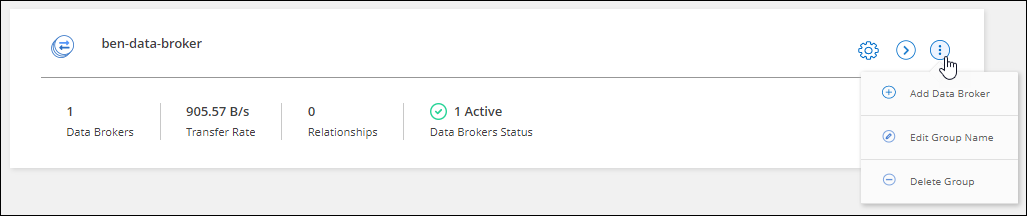
-
プロンプトに従って、グループにデータブローカーを作成します。
ヘルプについては、次のページを参照してください。
グループの名前を編集します
データブローカーグループの名前は、いつでも変更できます。
-
[同期]>[データブローカーの管理]*を選択します。
-
アクションメニューを選択し、*グループ名の編集*を選択します。

-
新しい名前を入力し、*[保存]*を選択します。
BlueXPのコピーと同期により、データブローカーグループの名前が更新されます。
ユニファイド構成をセットアップする
同期プロセス中に同期関係でエラーが発生した場合は、データブローカーグループの同時実行を統合すると、同期エラーの数を減らすことができます。グループの設定を変更すると、転送速度が遅くなるため、パフォーマンスに影響する可能性があります。
自分で設定を変更することはお勧めしません。設定を変更するタイミングと変更方法については、ネットアップに相談してください。
-
[データブローカーの管理]*を選択します。
-
データブローカーグループの[Settings]アイコンを選択します。

-
必要に応じて設定を変更し、* Unify Configuration *を選択します。
次の点に注意してください。
-
変更する設定を選択できます。 4 つすべてを一度に変更する必要はありません。
-
新しい構成がデータブローカーに送信されると、データブローカーは自動的に再起動し、新しい構成を使用します。
-
この変更が行われ、BlueXPのコピーと同期のインターフェイスに表示されるまで、1分ほどかかることがあります。
-
データブローカーが実行されていない場合、BlueXPのコピーと同期は通信できないため、データブローカーの設定は変更されません。データブローカーが再起動すると設定が変更されます。
-
ユニファイド構成を設定すると、新しいデータブローカーでは自動的に新しい構成が使用されます。
-
データブローカーをグループ間で移動
ターゲットのデータブローカーグループのパフォーマンスを高速化する必要がある場合は、データブローカーをあるグループから別のグループに移動します。
たとえば、データブローカーで同期関係が管理されなくなった場合、同期関係を管理している別のグループに簡単に移動できます。
-
データブローカーグループが同期関係を管理していて、グループにデータブローカーが 1 つしかない場合、そのデータブローカーを別のグループに移動することはできません。
-
暗号化された同期関係を管理するグループとの間でデータブローカーを移動することはできません。
-
現在導入中のデータブローカーは移動できません。
-
[同期]>[データブローカーの管理]*を選択します。
-
選択するオプション
 をクリックして、グループ内のデータブローカーのリストを展開します。
をクリックして、グループ内のデータブローカーのリストを展開します。 -
データブローカーの操作メニューを選択し、*[データブローカーの移動]*を選択します。
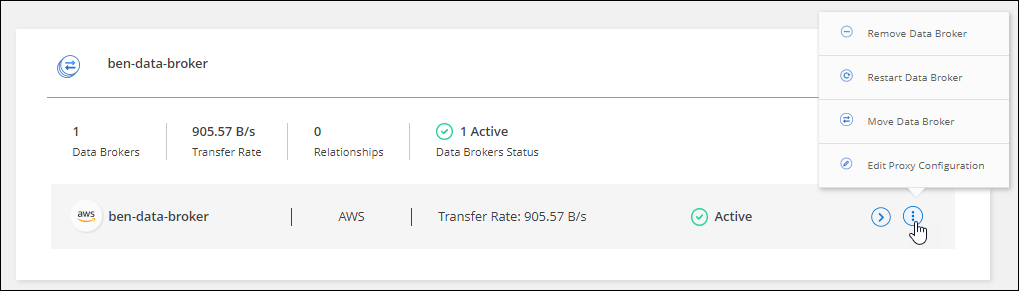
-
新しいデータブローカーグループを作成するか、既存のデータブローカーグループを選択してください。
-
[移動]*を選択します。
BlueXPのコピーと同期により、データブローカーを新規または既存のデータブローカーグループに移動前のグループに他のデータブローカーがない場合は、BlueXPのコピーと同期によってデータブローカーが削除されます。
プロキシ設定を更新します
データブローカーのプロキシ設定を更新するには、新しいプロキシ設定に関する詳細を追加するか、既存のプロキシ設定を編集します。
-
[同期]>[データブローカーの管理]*を選択します。
-
選択するオプション
 をクリックして、グループ内のデータブローカーのリストを展開します。
をクリックして、グループ内のデータブローカーのリストを展開します。 -
データブローカーの操作メニューを選択し、*[プロキシ設定の編集]*を選択します。
-
プロキシに関する詳細を指定します。ホスト名、ポート番号、ユーザ名、パスワードです。
-
「 * Update * 」を選択します。
BlueXPのコピーと同期により、データブローカーが更新され、プロキシ設定を使用してインターネットアクセスが可能になります。
データブローカーの設定を表示
データブローカーの詳細を確認することで、ホスト名、 IP アドレス、使用可能な CPU や RAM などを特定することができます。
BlueXPのコピーと同期には、データブローカーに関する次の詳細が表示されます。
-
基本情報:インスタンス ID 、ホスト名など
-
ネットワーク:リージョン、ネットワーク、サブネット、プライベート IP など
-
ソフトウェア: Linux ディストリビューション、データブローカーのバージョンなど
-
ハードウェア: CPU と RAM
-
設定:データブローカーの 2 種類の主なプロセスの詳細(スキャナと転送元)
スキャナはソースとターゲットをスキャンし、コピーする対象を決定します。転送元は実際のコピーを行います。ネットアップの担当者は、これらの構成の詳細を使用して、パフォーマンスを最適化するための推奨アクションを提示することが
-
[同期]>[データブローカーの管理]*を選択します。
-
選択するオプション
 をクリックして、グループ内のデータブローカーのリストを展開します。
をクリックして、グループ内のデータブローカーのリストを展開します。 -
選択するオプション
 をクリックしてください。
をクリックしてください。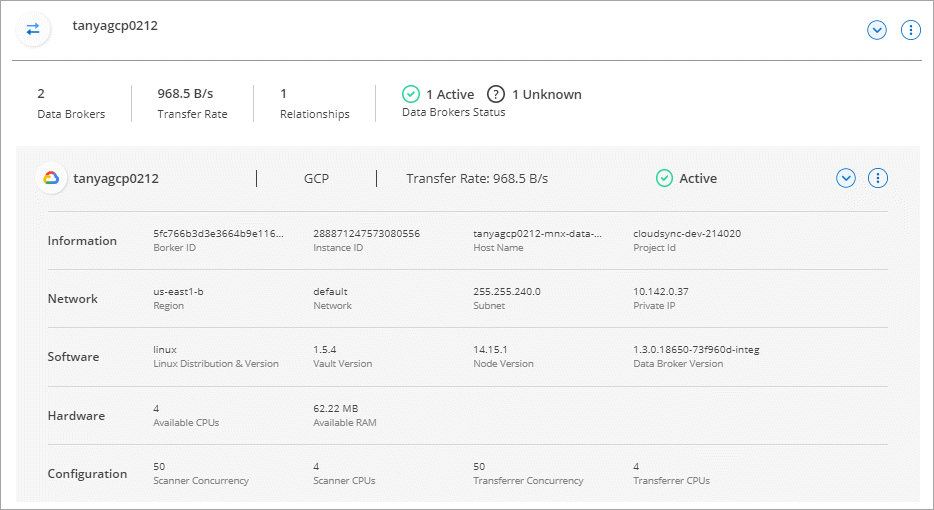
データブローカーの問題に対処
BlueXPのコピーと同期には、各データブローカーのステータスが表示され、問題のトラブルシューティングに役立ちます。
-
ステータスが「 Unknown 」または「 Failed 」のデータブローカーを特定します。

-
の上にカーソルを置きます
 アイコンをクリックして失敗の理由を確認してください。
アイコンをクリックして失敗の理由を確認してください。 -
問題を修正します。
たとえば、オフラインのデータブローカーを再起動するだけで、初期導入に失敗した場合はデータブローカーの削除が必要になることがあります。
データブローカーをグループから削除
データブローカーが不要になった場合や初期導入に失敗した場合は、グループから削除することができます。この操作で削除されるのは、BlueXPのコピーと同期のレコードからのみです。データブローカーとその他のクラウドリソースについては、手動で削除する必要があります。
-
BlueXPのコピーと同期では、グループから最後のデータブローカーを削除するとグループが削除されます。
-
グループを使用している関係がある場合、そのグループから最後のデータブローカーを削除することはできません。
-
[同期]>[データブローカーの管理]*を選択します。
-
選択するオプション
 をクリックして、グループ内のデータブローカーのリストを展開します。
をクリックして、グループ内のデータブローカーのリストを展開します。 -
データブローカーの操作メニューを選択し、*[データブローカーの削除]*を選択します。
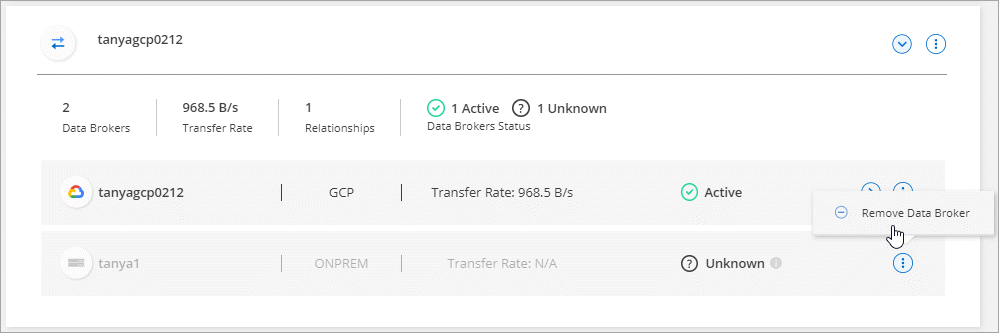
-
[データブローカーの削除]*を選択します。
BlueXPのコピーと同期により、データブローカーがグループから削除されます。
データブローカーグループを削除
データブローカーグループが同期関係を管理しなくなった場合はグループを削除すると、BlueXPのコピーと同期からすべてのデータブローカーが削除されます。
BlueXPのコピーと同期によって削除されたデータブローカーは、BlueXPのコピーと同期のレコードからのみ削除されます。クラウドプロバイダからデータブローカーインスタンスを手動で削除し、追加のクラウドリソースを削除する必要があります。
-
[同期]>[データブローカーの管理]*を選択します。
-
アクションメニューを選択し、*グループの削除*を選択します。
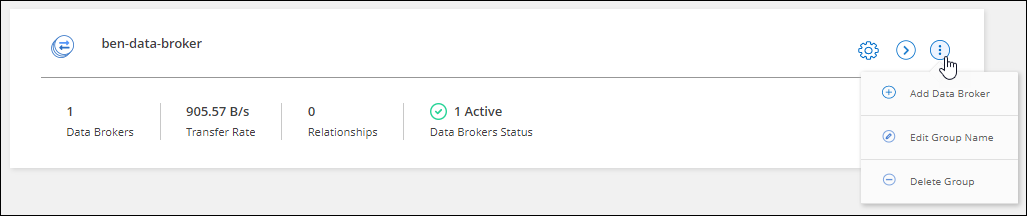
-
確認のために、グループの名前を入力し、*[グループの削除]*を選択します。
BlueXPのコピーと同期によってデータブローカーが削除され、グループが削除されます。



 リリースノート
リリースノート
